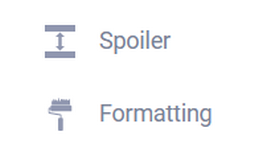Интеграция FormDesigner с GetResponse
Здравствуйте, дорогие друзья.
Сегодня у нас отличная новость для всех пользователей сервиса GetResponse – с сегодняшнего дня мы запускаем новый модуль интеграции сервиса FormDesigner.ru и GetResponse.
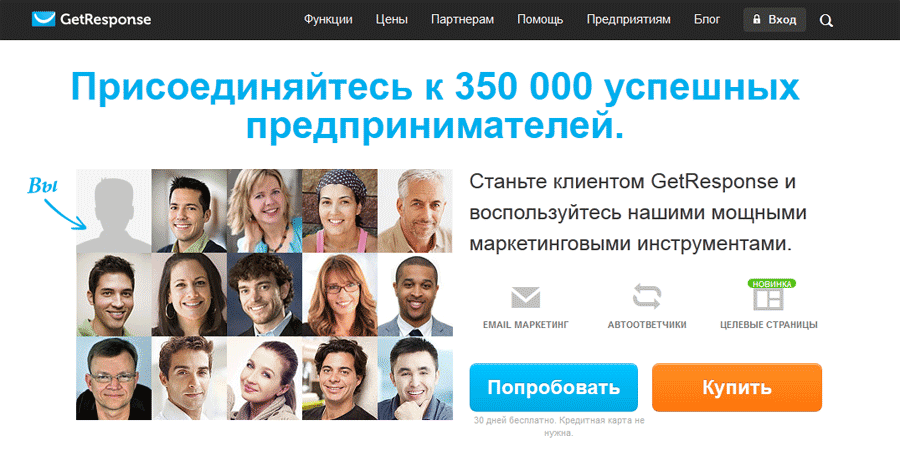
Для тех, кто не в курсе, GetResponse - это западный сервис e-mail рассылок, который доступен в доменной зоне .ru и уже практически полностью переведен на русский язык. Кстати, для новых пользователей, которые зарегистрируются по этой ссылке, получат на свой счет 25 €!
Основные преимущества GetResponse:
- Высокая скорость доставки писем
- Автоматическая чистка базы
- Подписка без подтверждения
- Большие возможности по сегментации базы
- Надежность
- Удобный и продуманный интерфейс
Настроив модуль интеграции с GetResponse, данные с формы будут передаваться не только в нашу систему статистики, но и в базу сервиса GetResponse.
Как подключить GetResponse к Вашему аккаунту на FormDesigner.ru?
Для того, чтобы подключить модуль GetResponse к своей форме на платформе FormDesigner.ru необходимо перейти во вкладку «Модули». Там Вы найдете новый модуль «GetResponse». Наведите на него мышкой и нажмите на ссылку «Добавить».
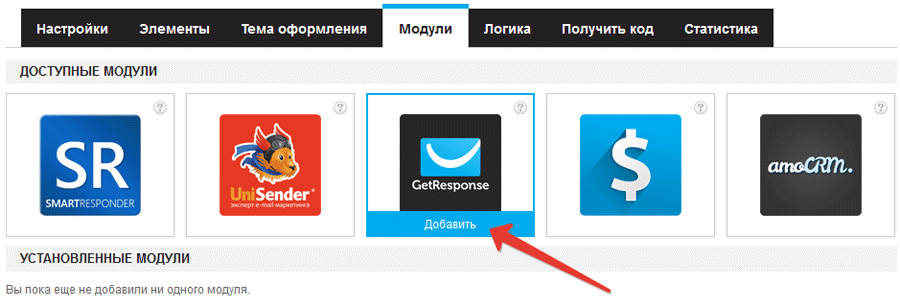
Обращаем внимание на то, что Ваша форма обязательно должна содержать элемент формы «E-mail адрес»
После этого перед Вами откроется основное окно настройки модуля «GetResponse».
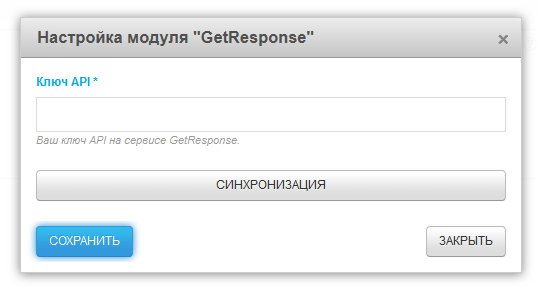
В данном окне необходимо ввести ключ API от сервиса GetResponse (о том, где его найти, мы расскажем ниже), после чего нажать на кнопку «Синхронизация». Если API-ключ введен верно, то перед Вами раскроются дополнительные настройки.
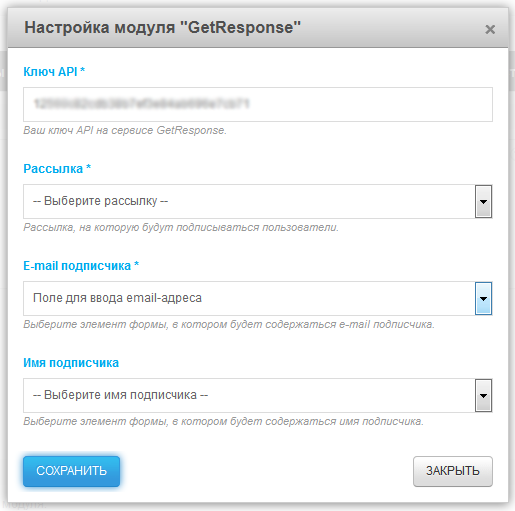
Здесь необходимо выбрать рассылку, на которую будут подписываться пользователи, заполнившие форму. Далее нужно выбрать элемент формы, который будет содержать e-mail адрес подписчика и имя подписчика. После того, как все данные заполнены необходимо нажать на кнопку «Сохранить» и модуль интеграции с GetResponse будет активирован, а все пользователи заполнившие форму, будут автоматически попадать в список подписчиков GetResponse, и Вам не потребуется загружать их вручную.
Где взять API-ключ GetResponse?
Войдите в личный кабинет сервиса GetResponse. В правом верхнем меню выберите раздел «Моя уч. запись». Далее в выпадающем меню кликните по ссылке «Сведения об учетной записи».
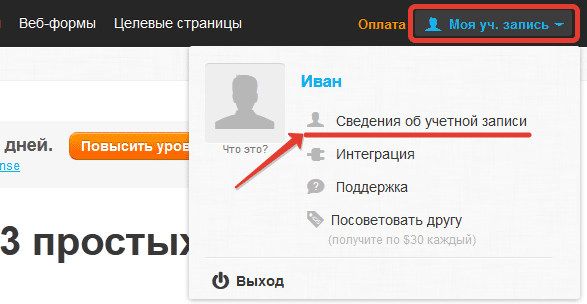
Далее необходимо перейти в раздел «Использовать API»
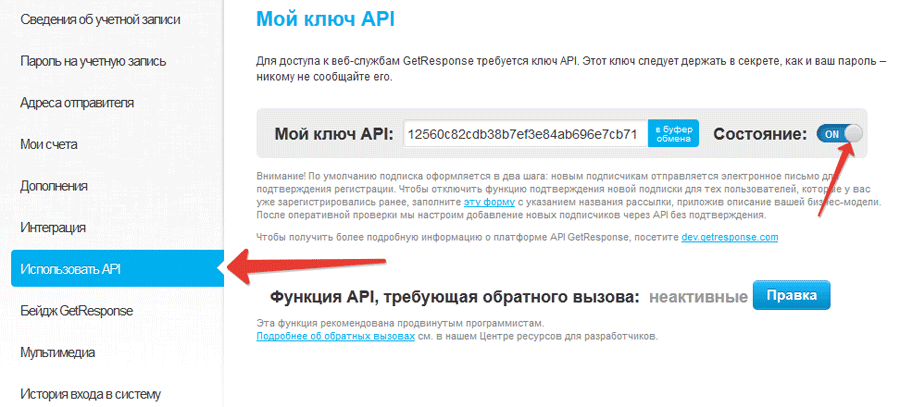
Переведите ползунок «Состояние» в положение «ON» и скопируйте API-ключ из поля «Мой ключ API».
На этом все! Удачи и лояльных Вам подписчиков!